华硕Z490主板装win7没网卡驱动或出现感叹号解决办法
来源:game773整合
作者:
时间:2024-03-09 12:13
小编:773游戏
最近有很多网友反馈装华硕z490主板的用户在装win7后系统没有网络,上不了网,不是出现显X号就是显示感叹号,用了驱动总裁和驱动精灵之类的驱动工具都试过,后通过在PE下或WIN10系统发现是i219-v的网卡,而且版本都是8以上,我们知道i219-v网卡分17个版本,1-7版本可以,8-17个版本不能正常安装win7,那么出现这种情况要怎么解决呢?推荐大家用小兵U盘启动,主要是针对Intel的I219V网卡做的GBE模块修改工具,主要功能就是实现GBE固件模块的刷写及修改,下面电脑我就教大家具体的操作步骤。
华硕Z490主板装win7没网卡驱动或出现感叹号解决方法注意事项:
1、i219-v网卡分17个版本,1-7版本可以,8-17个版本,在处理之前我们可以进小兵PE或WIN10系统下确认版本号,依次打开此电脑右键设备管理器-网络适配器,确认版本号为i219-v(8-17版本)才能进行操作,如下图所示;
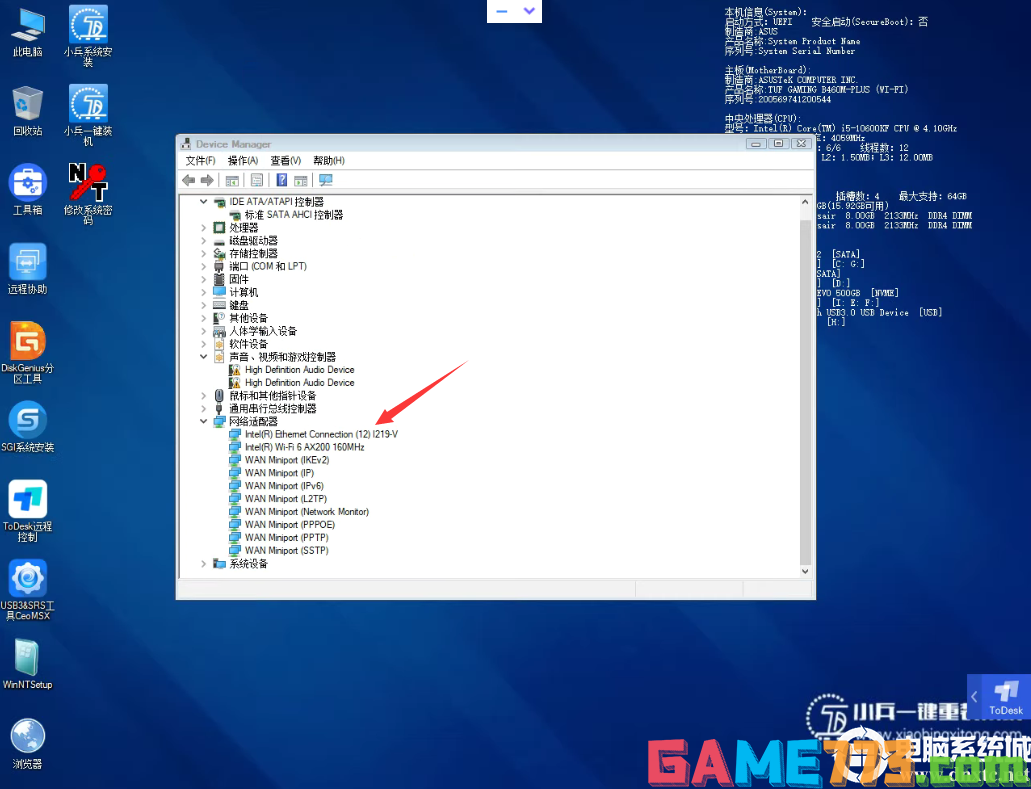
通过此图可以看出该版本为i219 12版本
2、处理方法一定要采用小兵PE才能处理,不支持单独运行。
华硕Z490主板装win7没网卡驱动或出现感叹号解决方法准备工作:
一、安装前的准备工作
1、8G左右的U盘:U盘启动盘制作工具(一定要采用小兵PE进入操作,4月2号更新的版本)
2、支持intel 400和intel 500系列芯片组主板系统下载:WIN7新机型镜像下载(1,新机型集成USB3.1驱动,解决安装过程无法识别USB设备的问题。2,全新支持10代cpu usb驱动和集显驱动)
二、华硕Z490主板装win7没网卡驱动或出现感叹号解决方法
1、用小兵PE制作启动盘后进入小兵PE,点击桌面小兵系统安装,如下图所示;
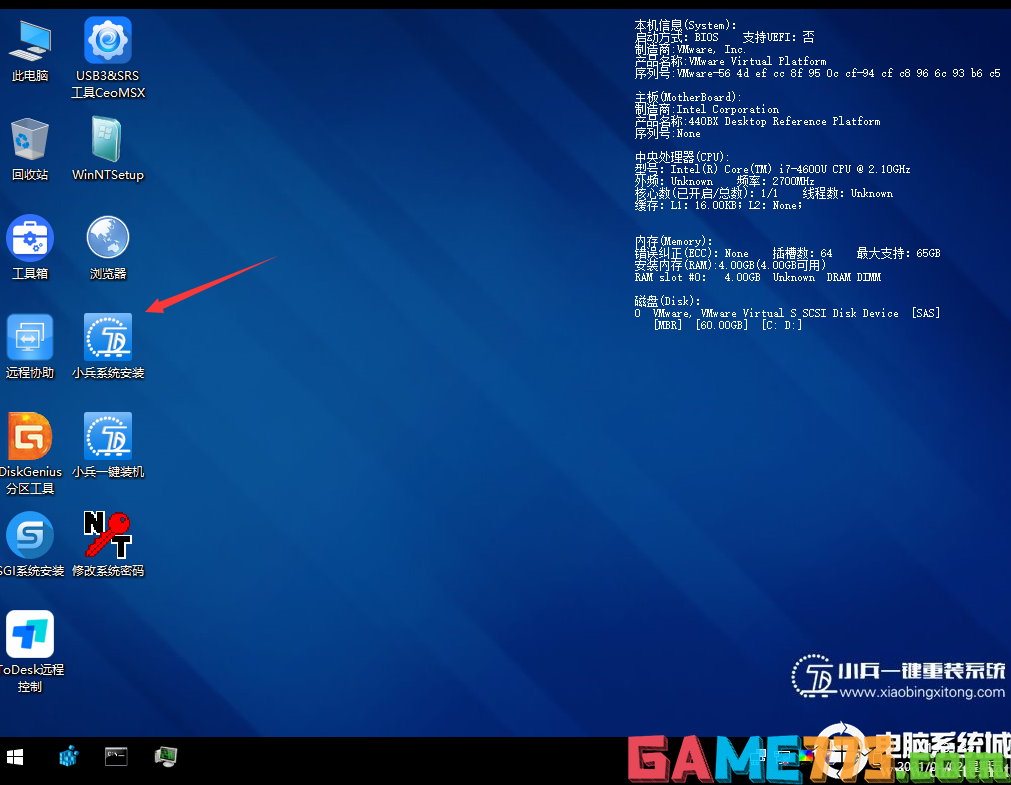
2、通过右上角选项点击"i219-v网卡适配win7",如下图所示;
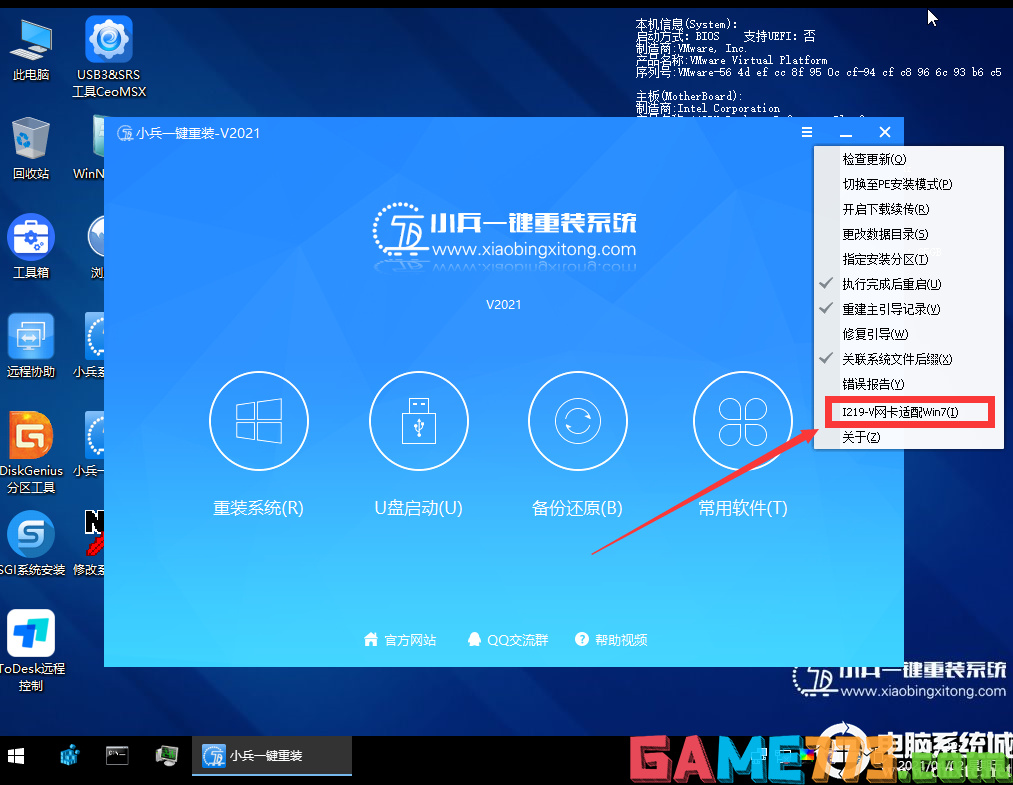
3、然后勾选“更新和恢复BIOS具有一定风险”选项,然后选择更新bios,针对Intel的I219V网卡做的GBE模块修改工具,主要功能就是实现GBE固件模块的刷写及修改,如下图所示;
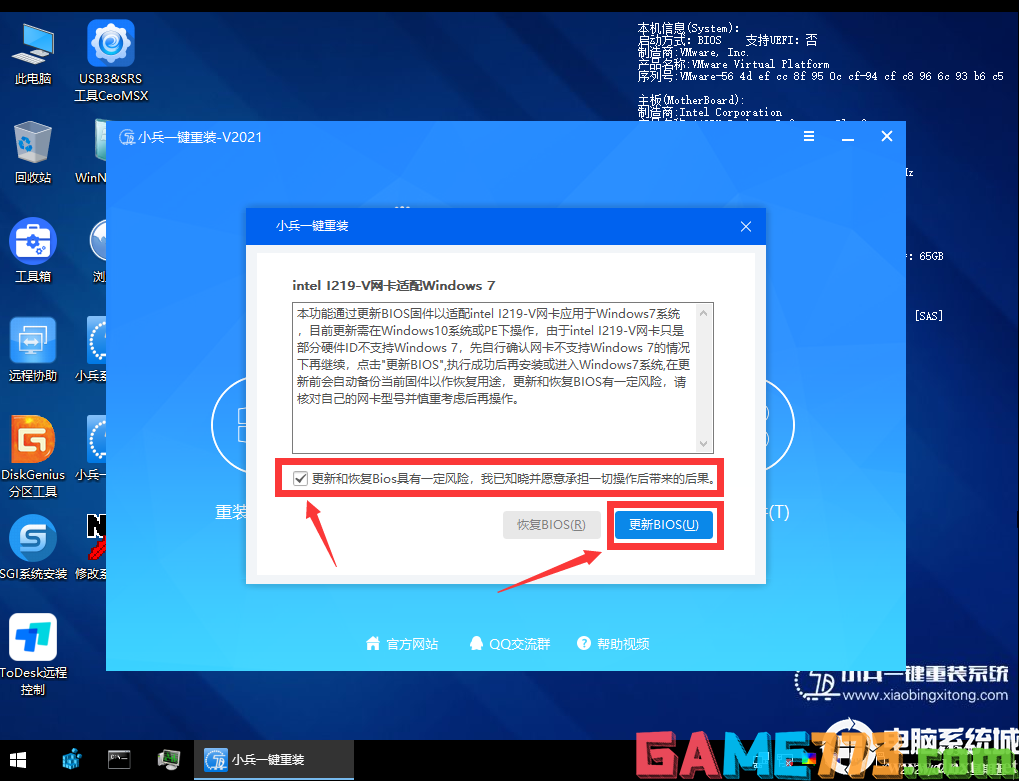
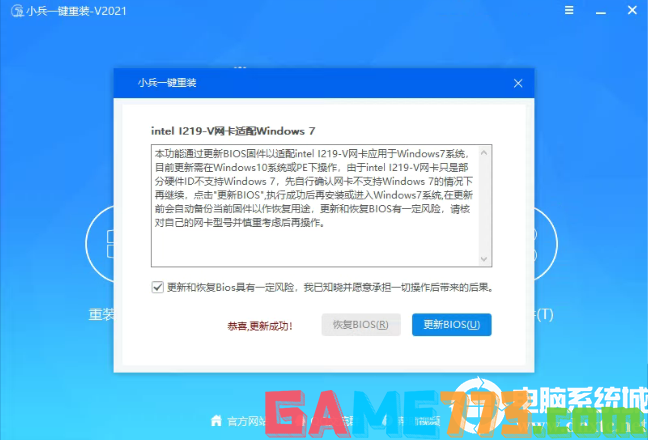
更新成功后,重启PE后会发现i219-v版本为7代表成功,如下图所示;
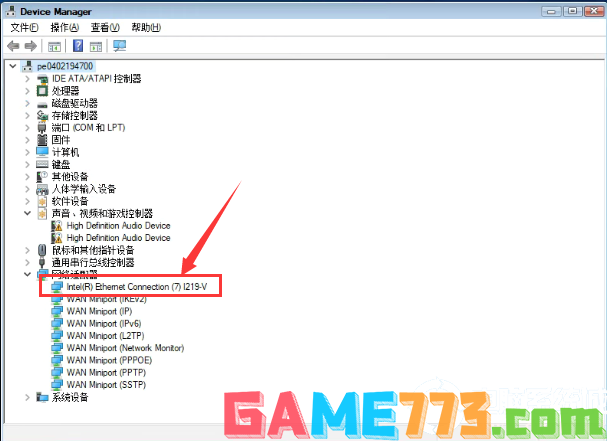
4、以上操作做完成后再进行安装系统,运行桌面的"小兵系统安装"工具,然后选择重装系统,如图所示:

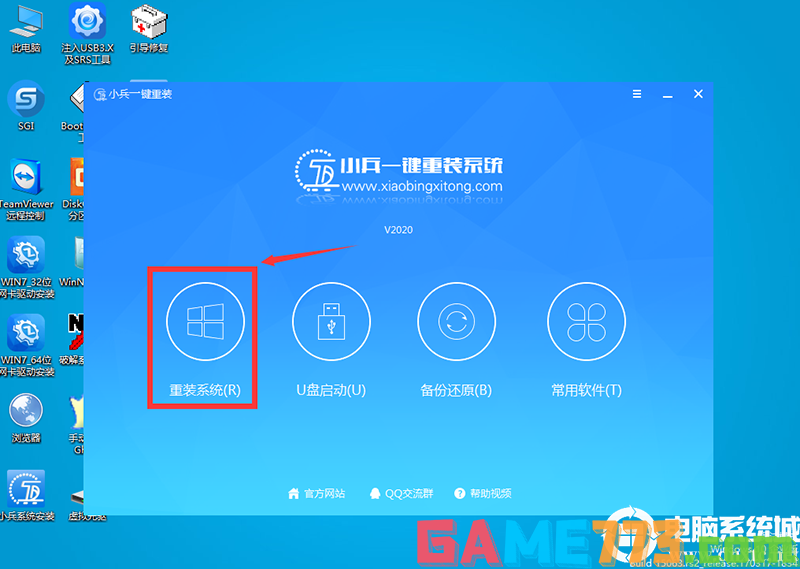
2、选择上面下载的WIN7(建议采用本站的WIN7自带usb驱动、显卡、nvme驱动,其它镜像不能保证集成网卡驱动,如果刷新成功用其它镜像不表示无效)及要安装的盘符,一般情况是C盘(根据不同的硬盘分区),如果是uefi环境建议勾选“解决UEFI WIN7 64位卡LOGO”,然后点击一键安装,如图所示:
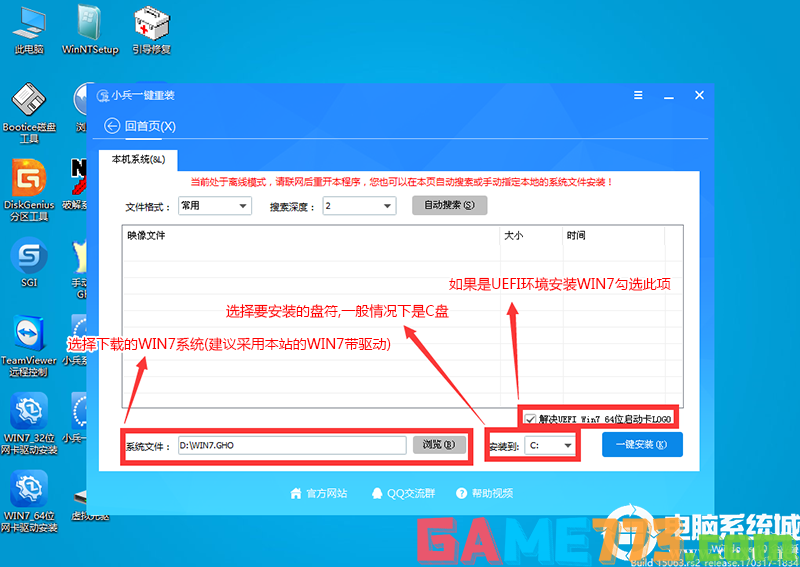
3、点击开始后,等待释放GHO安装程序,电脑便会自动重启电脑。
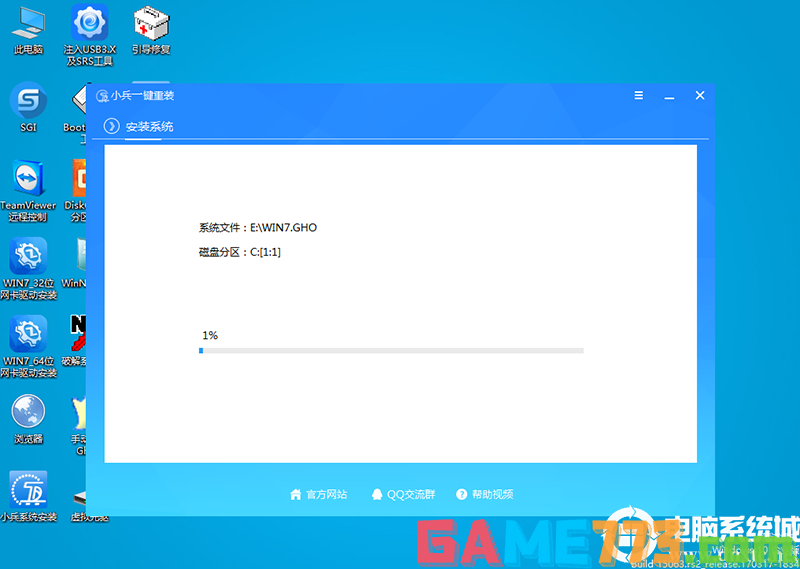
4,拔掉U盘电脑重启后,系统会自动完成后续的程序安装,直到看到桌面,系统就彻底安装成功了,进入系统后我们也可以发现i219网卡正常驱动并正常使用。

上文是华硕Z490主板装win7没网卡驱动或出现感叹号解决方法的全部内容了,文章的版权归原作者所有,如有侵犯您的权利,请及时联系本站删除,更多华硕主板网卡驱动相关资讯,请关注收藏773游戏网。
下一篇:最后一页














